Našla sa infiltrácia
Infiltrácie sa môžu do systému dostať z rôznych zdrojov: z webových stránok, zo zdieľaných priečinkov, prostredníctvom e‑mailu alebo z vymeniteľných médií (USB kľúče, externé disky, CD, DVD a pod.).
Štandardné správanie
V programe ESET Endpoint Antivirus môžu byť infiltrácie zachytené pomocou nasledujúcich modulov:
- Rezidentná ochrana súborového systému
- Ochrana prístupu na web
- Ochrana e‑mailových klientov
- Manuálna kontrola počítača
Každý z týchto modulov používa prednastavenú úroveň liečenia a pokúsi sa súbor buď vyliečiť a presunúť do Karantény, alebo preruší spojenie. Notifikácie sa zobrazujú v paneli oznámení v pravej dolnej časti obrazovky. Podrobné informácie o zachytených/vyliečených objektoch nájdete v kapitole Protokoly. Pre viac informácií o jednotlivých úrovniach liečenia a správaní si prečítajte kapitolu Liečenie.
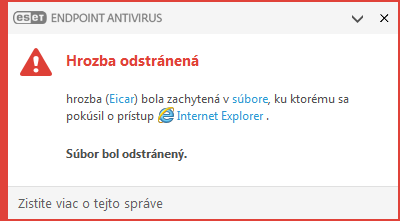
Liečenie a mazanie
Ak rezidentná ochrana súborového systému nevie vybrať akciu, vyzve vás pomocou výstražného okna, aby ste akciu vybrali sami. Na výber sú spravidla akcie Liečiť, Odstrániť a Žiadna akcia. Možnosť Žiadna akcia sa neodporúča, nakoľko infiltrácia zostáva na svojom pôvodnom mieste, a tak stále predstavuje potenciálnu hrozbu. Výnimkou je, ak máte úplnú istotu, že daný súbor bol ako infiltrácia detegovaný omylom.
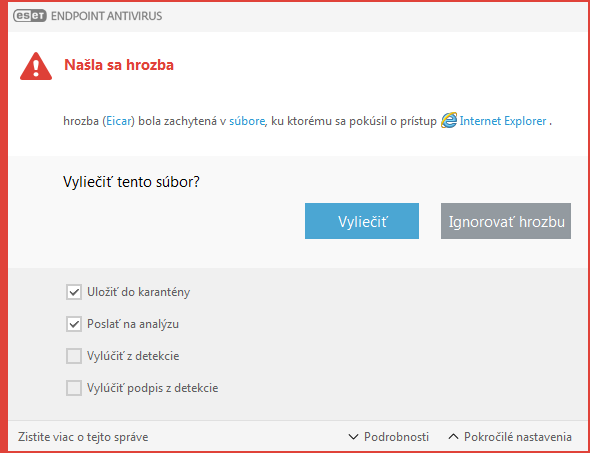
Liečenie sa dá aplikovať v prípade, že do súboru bola zavedená časť, ktorá obsahuje škodlivý kód. V tomto prípade má zmysel pokúsiť sa infikovaný súbor liečiť a dostať ho tak do pôvodného stavu. Ak súbor pozostáva výlučne zo škodlivého kódu, bude celý súbor odstránený.
V prípade, že súbor s infiltráciou je „držaný“, napr. systémovým procesom, môže nastať situácia, že nebude vymazaný okamžite, ale až po jeho uvoľnení po reštarte počítača.
Obnovenie súborov z karantény
Karanténa je prístupná z hlavného okna programu ESET Endpoint Antivirus po kliknutí na Nástroje > Karanténa.
Súbory presunuté do karantény možno obnoviť do ich pôvodného umiestnenia:
- Na tento účel použite funkciu Obnoviť, ktorá je k dispozícii v kontextovom menu po kliknutí pravým tlačidlom myši na daný súbor v karanténe.
- Ak je súbor označený ako potenciálne nechcená aplikácia, možnosť Obnoviť a vylúčiť z kontroly bude zapnutá. Prečítajte si tiež kapitolu Vylúčenia.
- Kontextové menu ponúka aj možnosť Obnoviť do, ktorá vám umožňuje obnoviť súbor do iného umiestnenia, než bolo to pôvodné, z ktorého bol súbor vymazaný.
- Funkcia obnovenia súborov nie je v niektorých prípadoch k dispozícii, napr. pri súboroch na zdieľanom mieste v sieti určených len na čítanie.
Viaceré hrozby
Ak pri kontrole počítača neboli niektoré infikované súbory vyliečené (prípadne úroveň liečenia bola nastavená na hodnotu Neliečiť), zobrazí sa okno s možnosťou výberu akcie pre jednotlivé súbory.
Mazanie súborov v archívoch
Pri štandardnej úrovni liečenia je archív vymazaný len v prípade, že obsahuje iba infikované súbory a žiadne iné bezpečné súbory. Archív teda nebude zmazaný, ak okrem infiltrácie obsahuje aj neškodné súbory. Obozretne postupujte pri nastavení prísnej úrovne liečenia, pretože v tomto prípade bude archív s infikovanými súbormi odstránený vždy bez ohľadu na to, či jeho obsah tvoria aj zdravé súbory.
Ak má váš počítač príznaky infekcie škodlivým kódom, teda je pomalší, zamŕza a podobne, odporúčame nasledovné kroky:
- V hlavnom okne programu ESET Endpoint Antivirus kliknite na Kontrola počítača.
- Kliknite na Smart kontrola (viac informácií nájdete v kapitole Kontrola počítača).
- Po ukončení kontroly preverte protokol so zoznamom skontrolovaných, infikovaných a vyliečených súborov.
Ak chcete skontrolovať len určité časti svojho počítača, vyberte možnosť Vlastná kontrola a označte ciele kontroly.
